点的创建主要用到了Point、Slider或CodeBlock运算器。点有xy平面和三维空间的分别,所以在创建时用到了两个不同的运算器。
1)打开Dynamo,新建一个文档,命名为“Home”。
2)点的英文翻译为Point,可在Dynamo里通过左侧命令目录上的搜索(图17-9)或者直接从命令目录中相应的子目录下找到该运算器,如图17-10所示。
3)首先创建二维上的点(xy坐标上的点),如图17-11所示。执行“ByCoordinates(x:double=0,y:double=0)”命令,即在工作区域出现该运算器,如图17-12所示。给x和y分别加入CodeBlock和Slider数值运算器,并切换到几何视图观察结果。添加“CodeBlock:”,如图17-13所示。
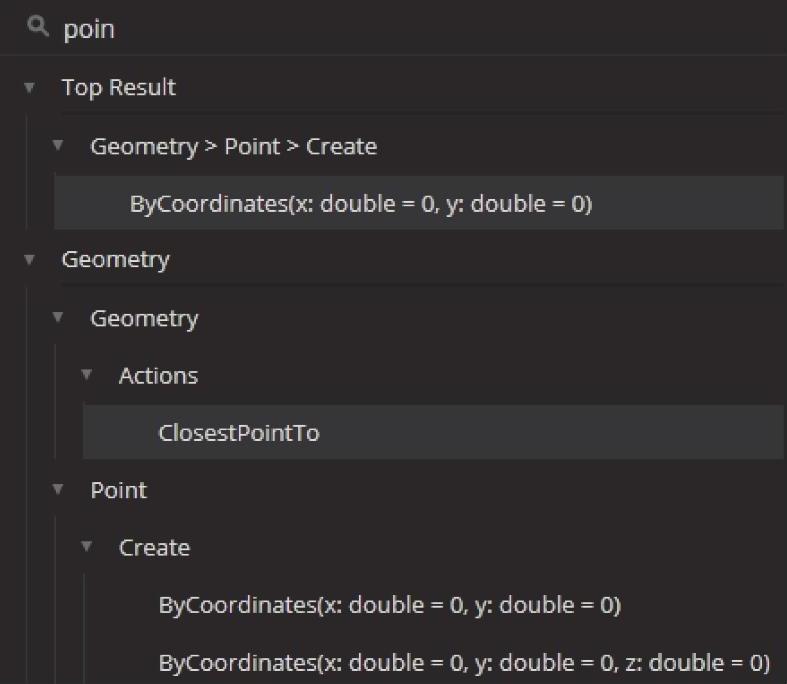
图17-9
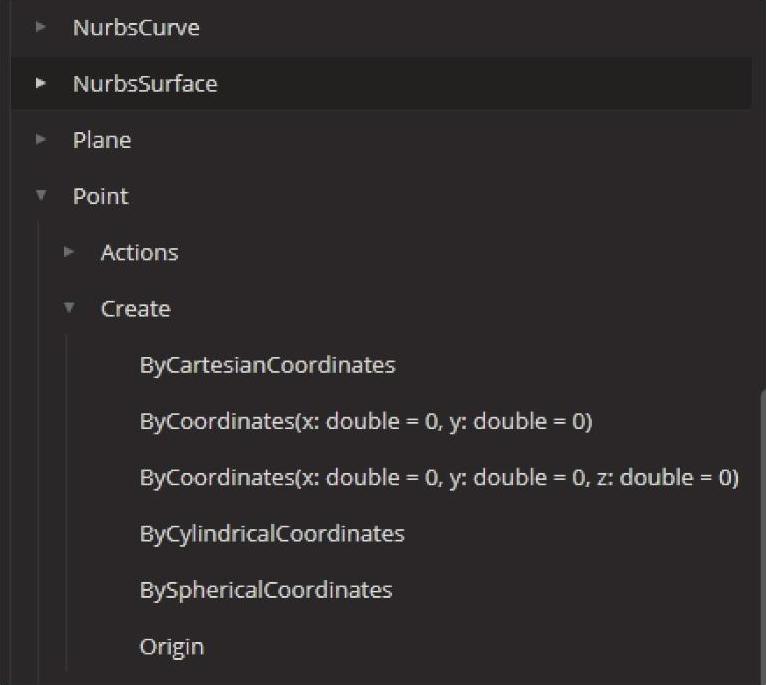
图17-10
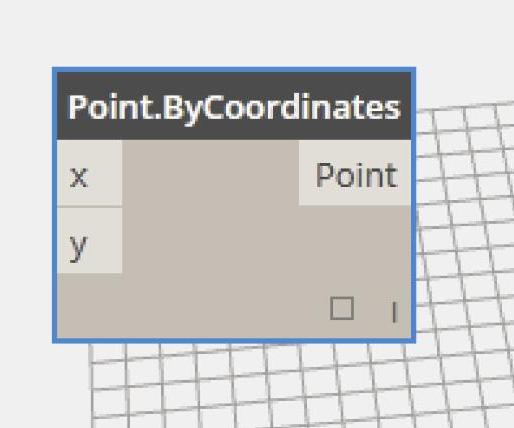
图17-11
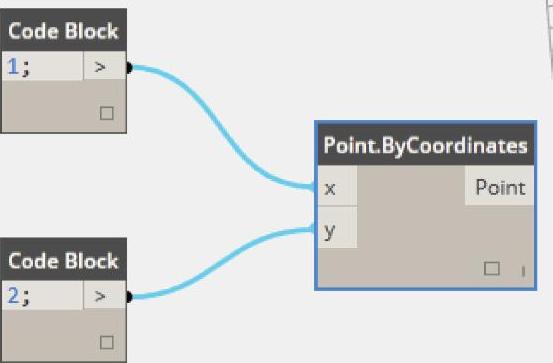
图17-12
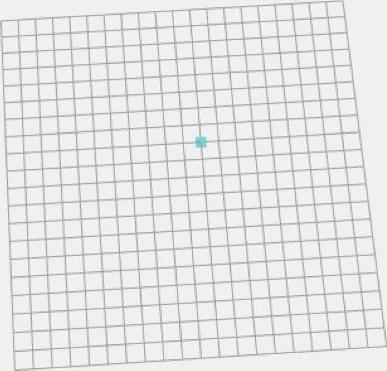
图17-13
添加“Double Slider:”“Integer Slider:”,如图17-14、图17-15和图17-16所示。
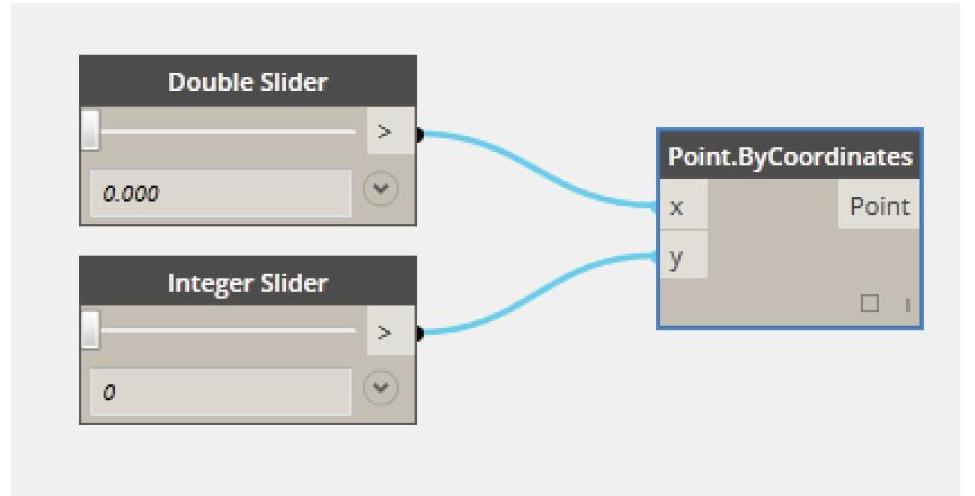
图17-14
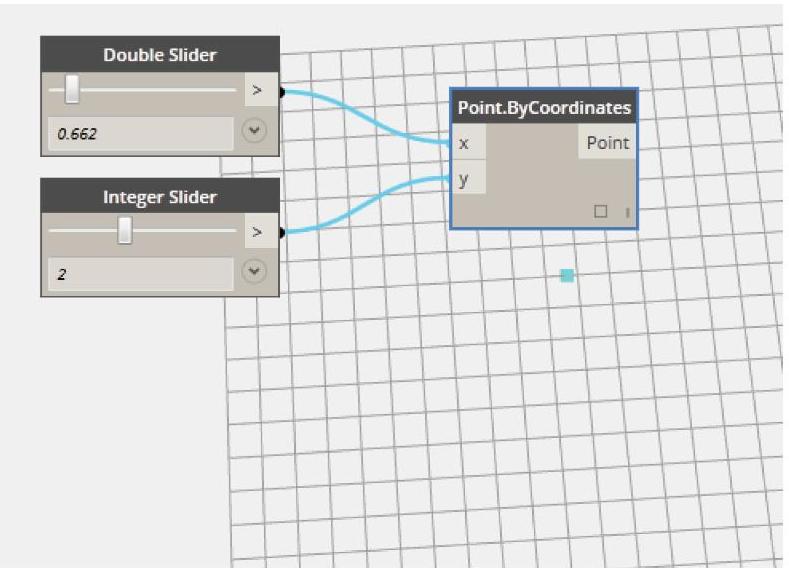
图17-15(https://www.daowen.com)
坐标轴网的默认尺寸是“x(-10,10),y(-10.10)”,所以新建点时,xy坐标为(0,0),即坐标轴网的中心位置,添加数值后,可以看到点坐标位置发生了变化。
4)接着创建三维上的点(xyz坐标上的点),如图17-17所示。从命令目录搜索或查找到“ByCoordinates(x:double=0,y:double=0,z:doub-le=0)”命令并执行,如图17-18所示。分别给xyz值加入Code和Slider数值运算器,并切换到几何视图观察结果。添加“CodeBlock:”,如图17-19所示。
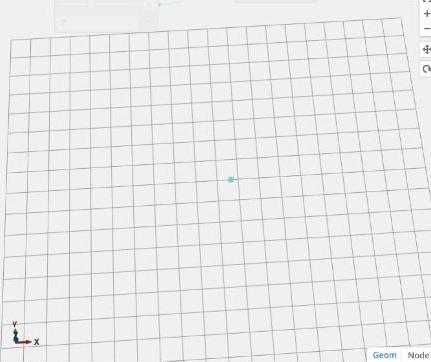
图17-16
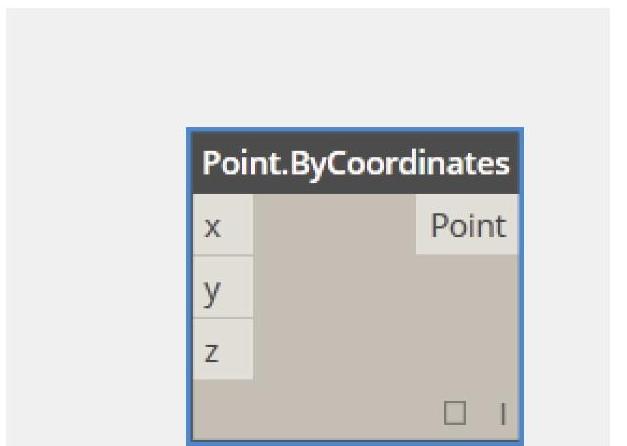
图17-17
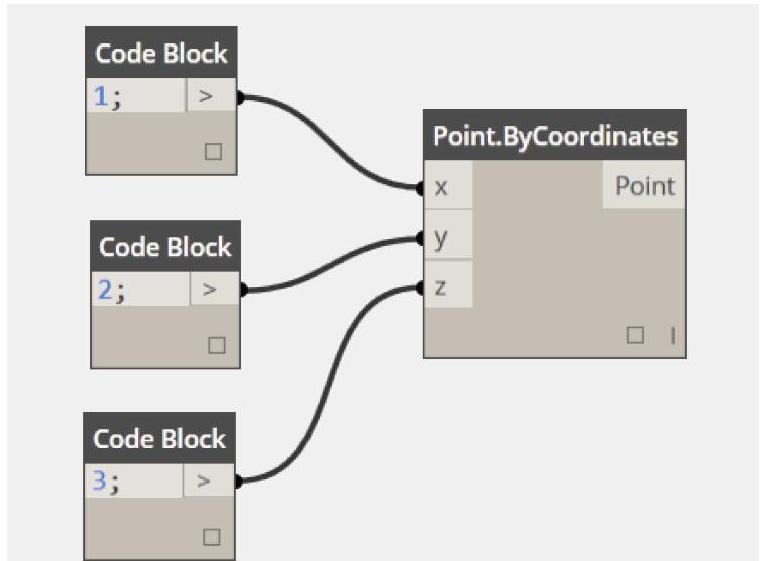
图17-18
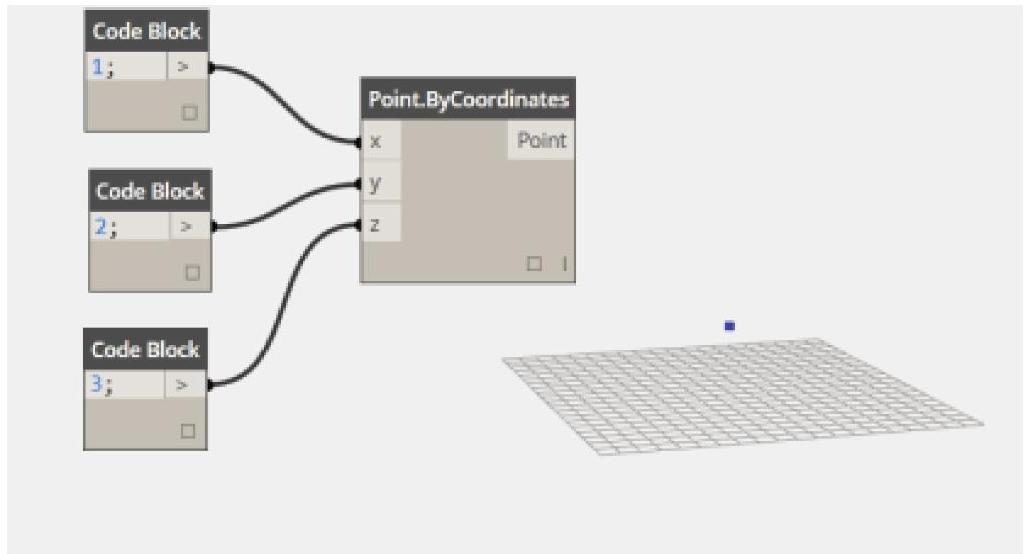
图17-19
添加“Double Slider:”“Integer Slider:”,命令并执行,如图17-20、图17-21和图17-22所示。
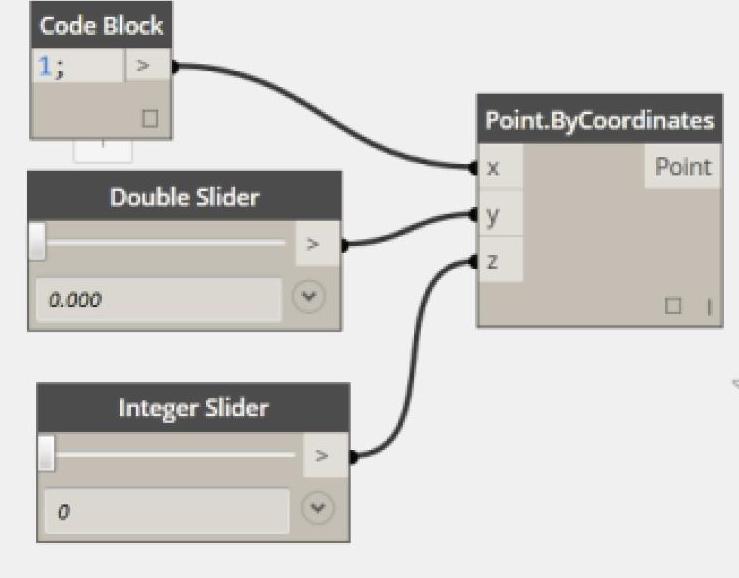
图17-20
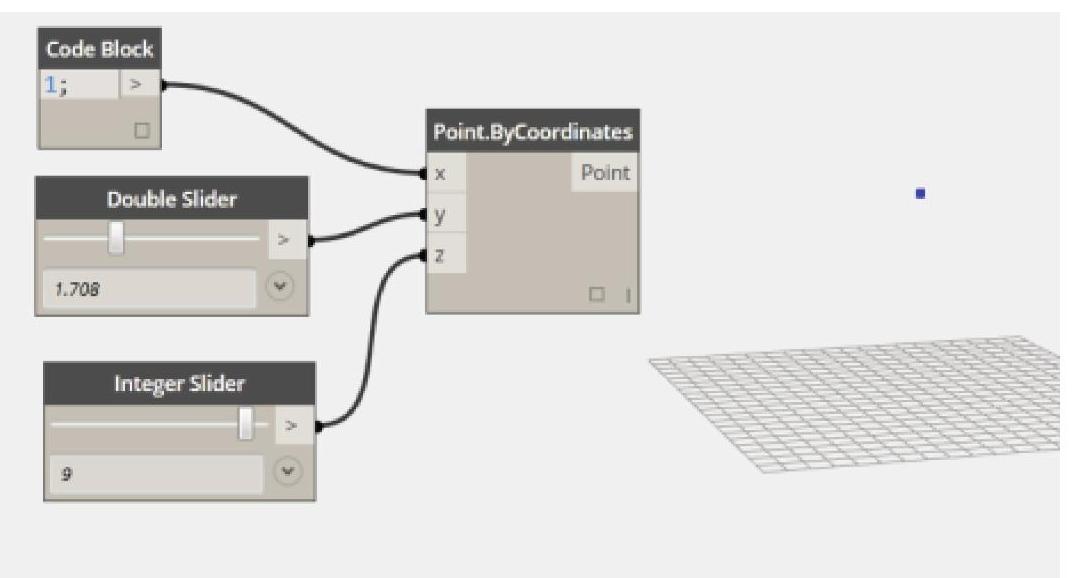
图17-21
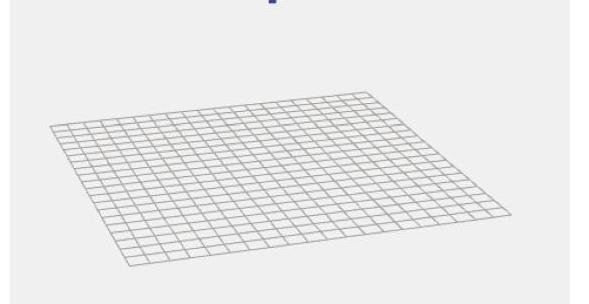
图17-22
可以看到当加入了z值后,点不只在平面上移动,而且会随着xyz值的改变在空间中变化。用Code Block、Double Slider以及Integer Slider为二维点和三维点添加数值,运行并观察结果。
免责声明:以上内容源自网络,版权归原作者所有,如有侵犯您的原创版权请告知,我们将尽快删除相关内容。






